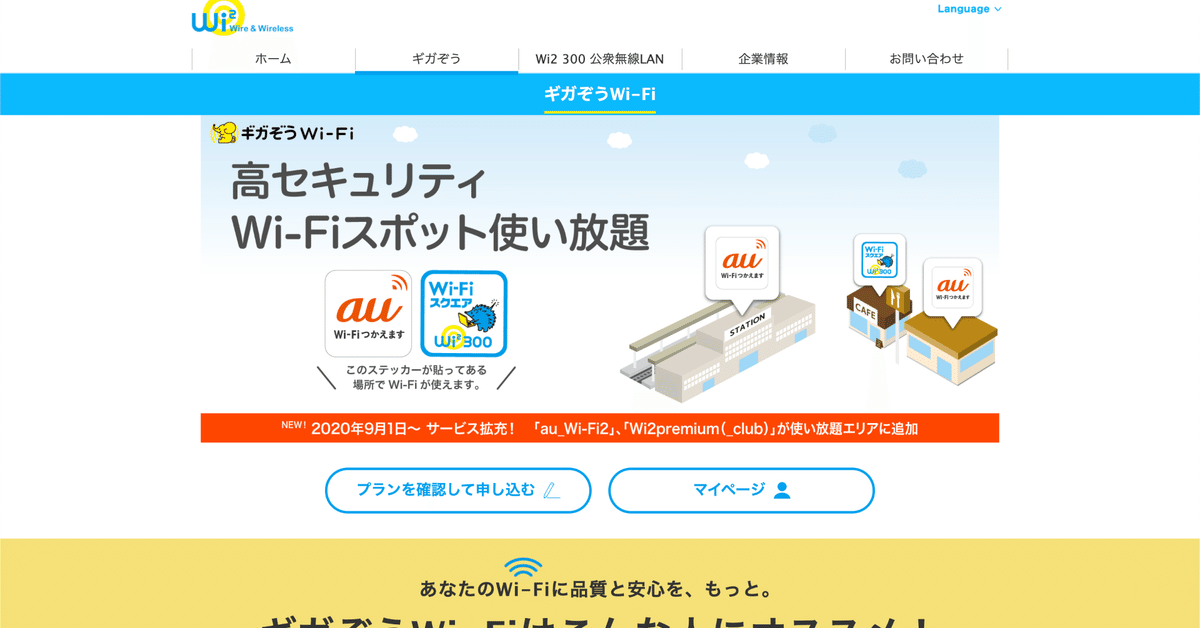
Wi2やギガぞうでWi2やmobilepointに接続できない時に確認したいこと
最近、Wi2からギガぞうに切り替えたのですが、またまた設定の沼にハマってしまっていたので、メモとして残しておきます。
初期時の設定に必要なもの
・ネットワークキー
・Wi2またはギガぞうのIDとパスワード
マイページへのログイン
まず、ネットワークキーを取得するためにマイページへのログインが必要です。
Wi2の場合のログインページ
ギガぞうのログインページ
ログインしたら「Wi-Fi接続で利用可能なSSID一覧」を開いて各アクセスポイントのSSIDとネットワークキーを確認しましょう。
接続設定
①利用可能なSSIDを確認したら、PCやスマホのWi-Fi設定からそのアクセスポイントを選んでクリックしてください。
②ここで、マイページで取得したネットワークキーを入力してください。
③すると、ブラウザ等でWi2またはギガぞうのログインページが表示されます。
その際に入力するのは以下の通りです。
Wi2の場合
ログインID:{ログインID}@wi2
パスワード:Wi2のマイページにアクセスする時のPW
ギガぞうの場合
ログインID:{お客様ID}@gigazo@wi2
パスワード:ギガぞうのマイページにアクセスする時のPW
※Wi2・ギガぞうともに、ブラウザで要求されるパスワードはマイページにアクセスするパスワードと同じものを利用するため、ネットワークキーをパスワードとして入力しても認証が通らないので注意しましょう。
それぞれのサービスのプラン
Wi2 300

ギガぞう

月額では約100円の差ですが、ギガぞうではWi2 300では使えない「Wi2premium(_club)」と「au_Wi-Fi2」が使えます。
この記事が気に入ったらサポートをしてみませんか?
